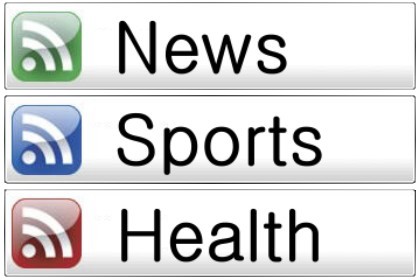 之前在友站看到交換連結清單,發現竟然除了基本的網站名稱之外,還能夠抓到最新文章的標題、時間等等資訊,而且就像即時排行榜一樣,只要交換連結發佈了最新文章,該網站就能立即攀上排行榜第一名,位置自動跳到最頂端!
之前在友站看到交換連結清單,發現竟然除了基本的網站名稱之外,還能夠抓到最新文章的標題、時間等等資訊,而且就像即時排行榜一樣,只要交換連結發佈了最新文章,該網站就能立即攀上排行榜第一名,位置自動跳到最頂端!當時覺得實在太神奇了,這是那個強大的外掛竟然可以做到這一點,後來才發現,原來這個所謂的強大外掛就是 Blogger 提供的小工具──「網誌清單」。
一、網誌清單當作交換連結的好處
網誌清單的真正用途其實是追蹤自己喜愛的網誌,放在網站的側邊欄就能隨時知道喜愛的網誌是否有了最新文章。但是如果拿來當作交換連結的話,其實有不少好處:
1. 排序方式:網誌清單的順序,可採依照「網誌標題字母」排序,或是依照「最近更新」的時間點來排序。如果採用後者來排序的話,那麼將是一個很好的獎勵機制,只要網站持續有更新,那麼每個網站都有機會站上排序第一的位置,在所有交換連結裡獲得比較醒目的位置。
2. 顯示數目:網誌清單可選擇顯示「所有網誌」、或是顯示 5、10、25 個網誌。當清單有太多網站時會影響版面美觀,建議可依版面選擇顯示 5 或 10 個網誌,那麼將會只有最近 5 個或 10 個有更新的網誌會顯示在交換連結,無形中成為一種良性競爭,鼓勵交換連結的網站持續更新內容,以免失去曝光度。
說完了優點,如果也想在自己的網站建立網誌清單,與其他網站進行交換連結,請參考以下我使用網誌清單的步驟與心得。
二、安裝網誌清單
安裝網誌清單的步驟請參考這個「教學網頁」。在顯示的細項共有五個選項可以勾選,可以依照個人需求、版面配置來選擇。
比較特殊的是「圖示」這個選項,如果交換連結的網站有設立「網站小圖示」的話,那麼在網站名稱前面就會顯示專屬的網站圖示,而非制式化的 BSP 圖示。我會建議勾選「圖示」,因為版面看起來比較漂亮,沒勾選的話連制式化 BSP 圖示也沒有。
三、設立網站小圖示
幫自己的網站設定小圖示有很多好處,除了可以出現在別人的網誌清單上,如果自己的網站被訪客加入書籤,小圖示一併也會出現在書籤上,比較容易被找到。那麼,要怎麼幫自己的網站加上「網站小圖示」呢?
請按照這個「教學網頁」的步驟進行即可,如果沒有現成圖示的話,該網頁也提供了一個「線上製作圖示」的網站。
附帶一題,網站小圖示只能使用 16 x 16 大小的圖檔,所以無法呈現複雜圖案;建議圖示以字母、中文、簡單線條、鮮豔配色來發揮創意,就像 Google
 、硬是要學
、硬是要學 四、解決網誌清單圖示的顯示問題
網誌清單勾選「圖示」的選項後,當交換連結沒有設定網站小圖示,若是 Blogger 平台的網站則會顯示
 的預設圖示,但其他 BSP 平台的交換連結就不一定能 100% 抓到預設圖示。除了自架網站不會有預設圖示,在 IE 下也常常抓不到其他平台的預設圖示,那麼就會影響版面美觀。
的預設圖示,但其他 BSP 平台的交換連結就不一定能 100% 抓到預設圖示。除了自架網站不會有預設圖示,在 IE 下也常常抓不到其他平台的預設圖示,那麼就會影響版面美觀。此時可以利用語法,當圖片顯示不出來時,使用替代圖片來顯示,也就是我們幫系統裝預設圖示,請按以下步驟進行──
1. 先按照「二、安裝網誌清單」的步驟進行。
2. 到 Blogger 後台 → 範本 → 修改 HTML
3. 找到這一行程式碼:
<input expr:value='data:item.blogIconUrl' type='hidden'/>4. 置換為以下程式碼:
<img width='16' height='16' expr:src='data:item.blogIconUrl' onerror='this.src="替代圖片網址"' />以上程式碼的意思就是,使用 onerror 這個事件,當系統讀取網站小圖示失敗時,將圖檔網址轉向替代圖片網址,因此紅字的部分請輸入自己想要顯示的預設圖片網址,最好做成 16 x 16 的大小。
本站幫交換連結使用的預設小圖示為
Blogger 相關工具及技巧:






請教版大:一、網誌清單當作交換連結的好處
回覆刪除這個功能拿到 xuite 使用,
或是有可以達到這樣功能的 java script 嗎
我也想知道有沒有可以達到同樣效果的語法用於Xuite
回覆刪除我也想要有漂亮的交換連結
Rainsakura
謝謝你幫忙找到阿^^
回覆刪除我才從無名搬到Xuite(當初跟blogger在選XD)一陣子~
不想在搬家了~哈
效果看起來也不錯呢!
<5870839681280744650>(以上內容請勿刪除,從括號之後開始留言)不客氣,還好有滿意效果,本來有點擔心提出別的要求說~XD
回覆刪除WFU~糟了,又有問題了~>_<
回覆刪除這次我想改"圖示"
但我發現用ie看時,會跳出"Stack overflow at line:0"這個訊息→https://picasaweb.google.com/108711451018509953764/MgHqGH#5827332888227817298
我猜想,是不是我用的圖片是動態檔?
後來我再進入修改語法時,用搜尋卻找不到有關「」
這一串的字眼?
在網頁上我是有看到仙人掌的圖示,卻在朋友的網頁裡,看不到我修改過的圖示?
https://picasaweb.google.com/108711451018509953764/MgHqGH#5827332888923394370
blogger是不是被我改爛了啊?QQ
<6293862077049404935>(以上內容請勿刪除,從括號之後開始留言)
回覆刪除1. 你給的那一串 "https://picasaweb.google.com/108711451018509953764/MgHqGH#5827332888227817298" 這不是圖片網址啊? 我幫你把仙人掌圖示網址找出來了,你把小圖示網址改成這個吧:https://lh3.googleusercontent.com/-mM9yTNc-kvg/UN3Qhd3IUoI/AAAAAAAABaI/qpW1SGuO1cg/s15/saboten.gif
2. 你可以看一下你的留言,「」裡面是空的,所以我不知道你找不到什麼,也許你傳的字元裡面有 "<"、">" 符號,你可以用 g+ 傳到我的帳號看看
3. 你在範本找不到什麼,會不會沒勾選"展開小裝置範本"